
Kosketuspaneelit tai kosketuslevy ne ovat erittäin hyödyllisiä erityisesti siksi, että niiden avulla voit työskennellä kannettavan tietokoneen kanssa missä tahansa paikassa ja asennossa: puistossa, makuulla. Ja jos opit käyttämään sen pikavalintoja tai eleitä; hyödyt lisääntyvät huomattavasti. Se ei kuitenkaan välttämättä ole niin käytännöllinen monille käyttäjille. Jotkut pitävät sitä niin ärsyttävänä, että he haluavat käyttää perinteistä hiirtä tai hiirtä kosketuslevyn sijaan. Kuinka voit poistaa kosketuslevyn käytöstä, kun liität hiiren kannettavaan tietokoneeseen?
Jatka tämän viestin lukemista, jotta tiedät syyt, miksi jotkut käyttäjät pitävät kosketuslevyä epämukavana, ja parasta on, että opit poista kannettavan tietokoneen kosketuslevy käytöstä automaattisesti, kun liität hiiren, kaikki tämä käytettävän Windows -käyttöjärjestelmän kanssa.
Miksi irrottaa kosketuslevyn pistoke ja käyttää perinteistä hiirtä?
Kosketuspaneeli on laite, joka on luotu ohjaamaan tulon paikannusta (kohdistinta) kannettavan tietokoneen näytöllä. Mahdollistaa samat toiminnot kuin hiirellä ilman, että se on kytkettävä laitteeseen. Itse asiassa, jos haluat käyttää hiiren keskipainiketta navigoidaksesi nopeammin kosketusnäppäimistöllä; Voit tehdä sen simuloimalla sitä kosketuslevylläsi.
Vaikka tämä toimii tuntemalla kosketuspainetta, kun kosketat kirjoittaessasi; monien käyttäjien mielestä tämä on hankalaa.Käyttäjä kommentoi:
”Ne ovat liian helppoja lyödä vahingossa, kun kirjoitat; joka ohjaa kohdistimen toiseen ei -toivottuun suuntaan ja keskeyttää työn aiheuttaen paljon ärsytystä …
Ja jos sinulla on ulkoinen hiiri kytkettynä, kosketuspaneelin aktivointi on täysin tarpeetonta, mikä kuluttaa tarvittavat resurssit Windowsin moitteettomaan toimintaan.
Poista kosketuslevy käytöstä automaattisesti, kun liität hiiren kannettavan tietokoneen Windowsiin
Tehdä mitä Windows poistaa kosketuslevyn käytöstä automaattisesti Kun liität ulkoisen hiiren, USB: n tai Bluetoothin, sinun on käytettävä ratkaisua. Tämä poistaa kosketuslevyn vierityksen käytöstä ilman, että sinun tarvitsee huolehtia sen liikkeistä tai kolhuista, jotka sille annetaan hiiren liittämisen jälkeen:
- Avaa Windowsin asetukset napsauttamalla painiketta ”Alkaa”.
- Napsauta sitten kuvion muotoa ”Vaihde”. Voit myös suorittaa pikakuvakkeen painamalla samanaikaisesti: Windows + I.
- Valitse vaihtoehto heti ”Laitteet”.
- Vaihda laiteosassa luokkaan ”Kosketusnäyttö” vasemmalla.
- Poista lopuksi ”Jätä kosketuslevy päälle, kun hiiri on kytketty”.
Tästä lähtien ,. ulkoisen hiiren kytkeminen pois käytöstä automaattisesti kosketuspaneelista. Jos aiot lähteä talosta etkä kanna hiirtä; Ei ongelmaa. Koska irrotat sen kannettavasta tietokoneesta, kosketuspaneeli otetaan automaattisesti uudelleen käyttöön.
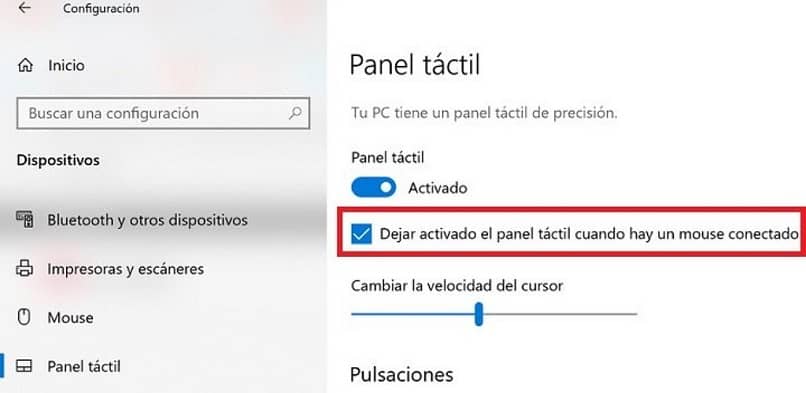
Perinteinen kosketuslevy tai hiiri
Nyt voit työskennellä ole varovainen koskettamasta kosketuspaneelia ja lähetä kohdistin sivulta, koska kannettava tietokone on asetettu poistamaan kosketuslevy käytöstä aina, kun liität ulkoisen hiiren.
Jotain tärkeää pitää mielessä on: Ennen kuin poistat kosketuslevyn käytöstä, varmista, että hiiri on kytketty. Tarvitset sitä käyttääksesi kannettavaa tietokonettasi myöhemmin.
Siitä huolimatta Windows luo ystävällisen ja yhteensopivan ohjelmistonsa kosketuspaneelin kanssa; Ne eivät ainoastaan tarjoa mekanismia käyttöliittymän navigoimiseksi, vaan se on parantunut vuosien varrella.
Ja nyt voit myös käyttää eleitä tai pikavalintoja nopeuttaaksesi navigointitehtäviä. Edelleen kaikkien näiden muutosten kanssa; ei lopulta vakuuta kaikkia käyttäjiä. Monet suosivat edelleen perinteistä hiirtä.
Mutta toinen suuri totuus on se miracomosehace.com, olemme täällä auttamassa sinua jotta kyberavaruuskokemuksesi olisi paras. Jos haluat käyttää kosketuslevyä, meillä on täsmällinen artikkeli, jonka avulla voit hyödyntää sen etuja.
Tai jos haluat vaihtaa perinteisen hiiren ja kosketuslevyn välillä. Jaa sitten tämä artikkeli, jonka juuri luit, ja kerro meille mielipiteesi tai ehdotuksesi.